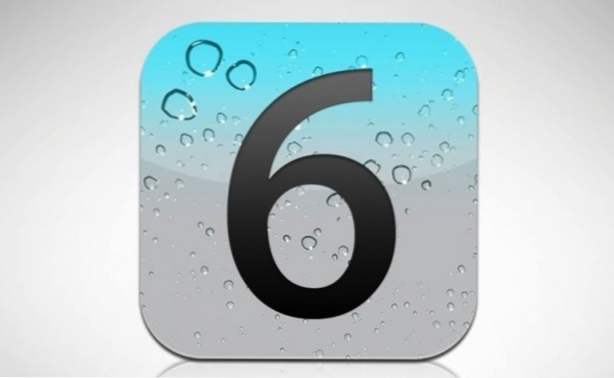
Si dejas que tus hijos jueguen en tu iPhone o iPad, es probable que puedan desinstalar accidentalmente algunas de tus aplicaciones importantes. Para evitar perder todas sus aplicaciones importantes, es posible que desee desactivar la capacidad de eliminar aplicaciones en su dispositivo iOS. Este tutorial le mostrará cómo hacerlo sin instalar aplicaciones de terceros.
La eliminación accidental de aplicaciones y juegos puede ser un gran problema si los datos importantes no se sincronizan con la nube. Puede terminar volviendo a descargar la aplicación y volviendo a empezar, y puede tardar mucho tiempo en recuperarse. Para evitar situaciones difíciles como esta, asegúrese de desactivar la posibilidad de eliminar aplicaciones cada vez que alguien use su teléfono. Al usar la función de Restricciones en iOS, puede bloquear esta opción de manera segura con un código pin y desbloquearla cuando lo desee.
1. Toque en el Ajustes icono.

2. En el Ajustes pantalla, elige la General sección.

3. En el General sección, toque en la Restricciones opción. Si no ha utilizado esta función anteriormente, toque Permitir restricciones en la siguiente pantalla, y configure el código pin de cuatro dígitos para bloquear la función con seguridad. Se le pedirá que proporcione el código cada vez que acceda a esta sección.

4. Una vez que todo esté configurado, encuentre el Eliminar aplicaciones opción, y cambiarlo de On a Apagado.

5. Recuerde volver a la pantalla anterior para guardar la configuración. Una vez que todo está guardado, puede presionar prolongadamente el ícono de una aplicación para cambiar al modo de edición. El pequeño botón X en la parte superior de cada aplicación de terceros no aparecerá, lo que indica que ya no puede eliminarlos.
6. Más adelante, para poder desinstalar aplicaciones y juegos, puede seguir los pasos anteriores para ir a la sección Restricciones y activar la opción Eliminar aplicaciones o desactivar la función Restricciones.

